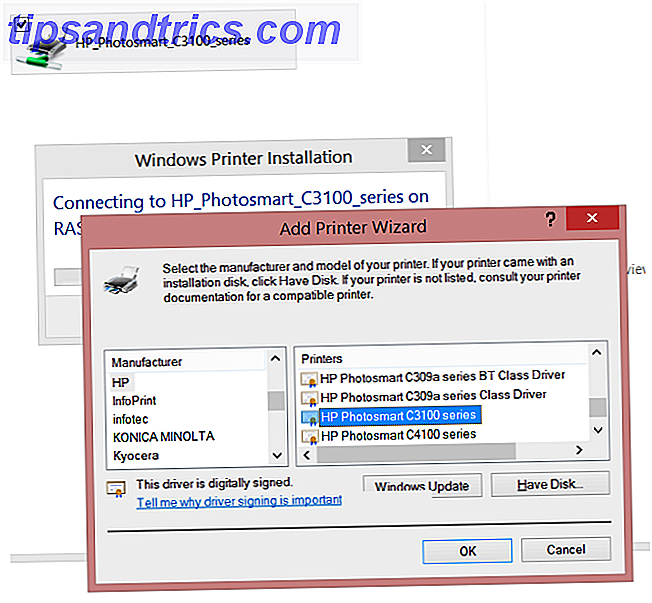Er du konstant blevet bedt om computerhjælp? Eller måske er du den, der spørger. Uanset hvordan man ser fjernbetjening og kontrol af skærme, kan man spare tid og forvirring i begge ender.
Fjernadgangsprogrammer er ikke kun for at hjælpe nogen eller blive hjulpet med et computerproblem, de kan også være meget gavnlige for at hjælpe med at holde møder over computeren uden at møde personlig.
Vi på MakeUseOf har dækket artiklen efter artiklen om fjernadgang og skærmdeling applikationer, men jeg vil konsolidere nogle af de potentielt mindre almindelige, som du måske ikke har hørt om. Vi har højst sandsynligt hørt om de populære programmer i spillet: TeamViewer giver fjernhjælp og værtsmøder Brug af TeamViewer 7 Giv fjernhjælp og værtsmøder Brug af TeamViewer 7 Da internettet bliver mere udviklet, kommer flere værktøjer op for at hjælpe hinanden ud og sprede sig Information. Der er en hel del produkter derude, der gør fjernlange præsentationer nemt, mens andre kan ... Læs mere og LogMeIn Join.me: Den enkleste måde at få en webkonferenceopkald mellem computere og mobilenheder Join.me: Den enkleste måde at have en webkonferenceopkald mellem computere og mobilenheder Din ven har ringet til. De har et problem med deres computer og beder om din ekspertise. Du vil hjælpe, men alt ville være så meget lettere, hvis du kunne se, hvad der er på ... Læs mere. Men måske er det tid til at overveje nogle lige så solide konkurrenter.
1. AnyDesk
AnyDesk er måske det nemmeste fjernbetjeningsværktøj til fjernadgang til skrivebordet 4 Ubesværede skærmdelingsværktøjer, du kan bruge, når som helst 4 Ubesværede skærmdelingsværktøjer, du kan bruge, når som helst Når du deler din skærm med din familie eller kollega, kan det være smertefrit. Brug disse fire gratis skærmdelingsværktøjer til at dele din skærm så hurtigt som muligt uden komplicerede installationer. Læs mere for alle i verden. Det understøtter alle de store platforme, dvs. Windows, Mac, Linux, FreeBSD, Android og iOS. Og det er det tætteste, du vil få til plug-and-play-enkelhed.
Funktioner inden for AnyDesk
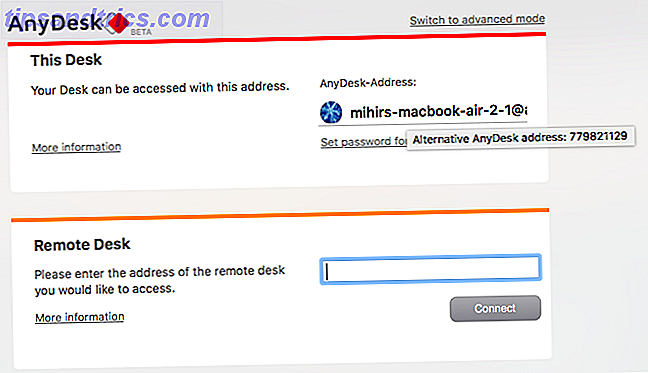
Den gratis version af AnyDesk tilbyder alle de godbidder, som enhver gennemsnitlig joe ville have. Du kan selvfølgelig få adgang til den anden persons computer og se deres skærm. Adressen eller navnefeltet er som regel forvirrende gibberish. Her er et pro tip: Hold musemarkøren over din adresse for at se et alternativt 9-cifret AnyDesk-adresse nummer.
positive

Det er nemt at forbinde to enheder via AnyDesk. Det understøtter også lyd og video transmission, så du kan tale som du hjælper. Den gratis version lader dig også overføre filer mellem de to enheder, hvilket gør det nemt at få adgang til noget, hvor som helst.
Negativer
Den gratis konto understøtter kun en 1: 1-forbindelse, hvilket kun betyder to enheder ad gangen. De AnyDesk præmiebetalte planer giver dig mulighed for at øge denne kapacitet.
2. LiteManager

LiteManager er den mest kraftfulde af disse gratis fjernadgangsværktøjer. Samtidig er det ikke en enkel og nem grænseflade. Men når du kommer til at styre 30 pc'er til enhver tid, er det et godt nok kompromis.
Funktioner inden for LiteManager
LiteManager har to forskellige programmer at installere på server side og seer side. Seeren kan få adgang til op til 30 pc'er i den gratis version og endnu mere med den betalte version. Dette gør LiteManager ideel til it-ledere af små teams.
Det understøtter Windows, MacOS, Android og IOS. Linux-brugere kan køre programmet med vin Sådan kører du Windows Apps og spil med Linux-vin Sådan kører du Windows Apps og spil med Linux-vin Er der nogen måde at få Windows-software til at arbejde på Linux? Et svar er at bruge vin, men det kan nok kun være din sidste udvej, selvom det kan være meget nyttigt. Her er hvorfor. Læs mere . LiteManager har også en QuickSupport-tilstand til intet installationsforbindelser. Denne tilstand er ideel til alle, der har brug for hjælp og ikke allerede har installeret LiteManager. Hovedprogrammet er bedre for systemadministratorer.
positive

Intet andet gratis fjernbetjeningsbordsværktøj understøtter så mange pc'er ad gangen. Dette gør LiteManager unikt og et fantastisk værktøj til en systemadministrator. Plus, det har næsten alle funktioner, du kan tænke på, som filoverførsler, træk og slip-simplicitet, hændelseslogfiler og mere.
Negativer
For admins er det eneste der mangler i den gratis version billet og en skærmoptager. Disse funktioner er tilgængelige med den betalte version af LiteManager, men så igen er der bedre apps, hvis du er villig til at betale.
3. Fjernværktøjer
Remote Utilities er et populært værktøj til fjernadgang og skærmdeling 7 Easy Screen Sharing og Remote Access Tools 7 Easy Screen Sharing og Remote Access Tools Vi viser dig 7 gratis værktøjer, som giver dig mulighed for at dele en skærm over internettet eller få fjernbetjening adgang til en computer til fejlfinding af tekniske problemer. Læs mere . Det er ret kraftfuldt, omgå firewalls og NAT-enheder. Og det forbinder til mange computere samtidigt. Men det understøtter kun Windows-computere, mens mobil apps kun giver dig mulighed for at fungere som seer.
Funktioner inden for Remote Utilities
Installer Remote Hosts "Host" -programmet på de computere, du vil have adgang til. Installer "Viewer" -programmet på din pc. Forbind de to via IP-adressen, og du er færdig. Det kunne ikke være enklere.
Du kan multi-task og styre op til 10 pc'er med den gratis version, og mere hvis du er villig til at betale. Faktisk er det den eneste forskel på gratis og betalte versioner af Remote Utilities-hvor mange pc'er du kan styre ad gangen. Så hvis 10 er nok for dig, får du alle funktionerne i et premiumprogram gratis.
Hurtig note, du skal registrere dig og få en gratis licens til at køre programmet.
positive
Der er nogle gode funktioner i den gratis version af Remote Utilities, som andre programmer kun tilbyder i deres betalte versioner. For eksempel får du synkronisering af adressebog, som er uvurderlig i et lille kontor.
Og det har uovervåget adgang, hvilket betyder at du kan styre en pc på afstand, selvom ejeren ikke er på arbejdsstationen.
Negativer
Hvordan jeg ønsker Remote Utilities var tilgængelig på tværs af flere platforme, men det er kun Windows. Det er virkelig det eneste negative af dette program.
4. Mikogo
Mikogo er en anden applikation, der både fjernadgang og skærmdeling. Den understøtter Windows, Mac og Linux og er et fremragende program til at arbejde i hold.
Funktioner

Det gør ikke kun det grundlæggende, såsom chat og filoverførsel, men det giver dig også mulighed for at bestemme hvilke applikationer der ses af seerne, når du præsenterer. Der er en whiteboard til at lave tegninger og tekst, grænsefladen er meget intuitiv, og der er mulighed for at optage.
En anden ting jeg kunne lide er taleboblerne (som let kan deaktiveres) for at hjælpe dig med at minde om, hvad alle funktioner kan gøre - de er bare rart at falde tilbage, mens du stadig lærer programmet. Det kan jeg også godt lide, mens du bruger programmet, kan du se på en lille skærm i vinduet, hvad der vises på den anden persons skærm.
positive
Masser af gode hjælpsomme funktioner og multi-person-forbindelse gør det godt for hold. Ingen tidsbegrænsning.
Negativer
Koden i programmet kan ikke kopieres og indsættes, og vinduet kan heller ikke ændres. Bemærk også, at hver gang ikonet for programmet klikkes, oprettes et nyt vindue. Jeg måtte manuelt lukke alle i systembakken.
Bundlinie

Som tidligere nævnt er Mikogo perfekt til grupper af mennesker, men det kan også bruges som et enkelt-til-en værktøj. Selvom det kan være lidt overkill at bruge til bare at hjælpe nogen med deres computer.
5. ShowMyPC

ShowMyPC er fokuseret på skærmdeling. Med en forholdsvis enkel brugergrænseflade og Windows, Mac og Linux-kompatibilitet, er det et solidt valg, hvis alt du leder efter, er at dele din skærm.
Funktioner

I den gratis version omfatter funktionerne mulighed for at tage og dele skærmbilleder, Android telefon support, begrænset chat room whiteboard, begrænset programdeling, filoverførsel (ingen mappeoverførsel), planlægningsmøder, en times adgangskode længde, en times session varighed og begrænsede deltagere pr. møde, som varierer baseret på netværkstrafik.
positive
Ingen installation - bare start programmet og kør det.
Negativer
Vær forberedt på et popup-vindue, der fremmer premium-tjenester, når sessionen er afsluttet.
Bundlinie

ShowMyPC er bestemt ikke min favorit. Dens hjemmeside er ikke det nemmeste at navigere rundt, og det tog mig et stykke tid at finde den "gratis" link - du kan fortælle det er ikke stærkt forfremmet. Når det er sagt, er grænsefladen af programmet ikke så slemt, og det gør det ret nemt at bruge og forstå. Ud af 5 stjerner ville jeg give ShowMyPC en 3.5-stjerneklassifikation.
6. MingleView

MingleView er et Windows baseret skærm deling program, som er helt gratis og har ingen premium pakke opgradering. Dette betyder, at du ikke vil blive generet af popups, når du afslutter sessionen. Det har heller ingen installationsproces og kan simpelthen downloades og løbes ved at klikke på "Del" og derefter lade den downloade til din computer.

Feature-wise MingleView skiller sig ud ganske pænt. Som du kan se i listen ovenfor, tillader det ubegrænsede deltagere og møde hosting. Derudover behøver du ikke at registrere eller tilmelde dig som mange af tjenesterne her.
Det hævder at have den højeste skærmkvalitet, der tilbydes. Brugergrænsefladen er enkel - lidt for simpel faktisk - og det er nemt at finde ud af hvad man skal gøre, med kun få knapper. Sammenkoblingen mellem brugere og brugere er sikker og bygget over SSL. Derudover er der ingen port videresendelse eller special firewall konfiguration, der er påkrævet.
positive
MingleView er hurtig, nem at bruge, og enhver platform kan se et andet skrivebord via den webbaserede platform.
Negativer
Den downloadbare fil er kun Windows.
Bundlinie
MingleView er ikke et dårligt alternativ til nogle af de andre, men jeg vil ikke sige, at det er det bedste. Jeg ved, at nogle måske siger, at det ikke handler om interface, det handler om funktionerne. Men i mine tanker er grænsefladen en funktion, og MingleView synes ikke at tilbyde en meget intuitiv eller ren udseende interface.
Når det er sagt, er det faktum, at det har de funktioner, som det har og er gratis, imponerende og det er bestemt det, man skal gå med, hvis du planlægger at være vært for et stort visningsfest, bare sørg for at du har Windows. Ud af 5 stjerner ville jeg give MingleView en 3-stjerneklassifikation.
7. ScreenLeap

ScreenLeap er også helt webbaseret og også kun skærmdeling. Men jeg skulle sige, at ud af alle de web-baserede grænseflader ser ScreenLeap ud og virker den bedste. Det er også nemt at bruge - klik blot på den store store knap, der siger " Del din skærm nu ", og du er god at gå.
Funktioner
Selvom der ikke er mange rigtige funktioner med ScreenLeap, bør dens enkelhed og fremragende funktionalitet ikke overses. Men den vigtigste funktion, at den har, er dens evne til at dele sessionen adskillige måder. Der er et link til at kopiere og indsætte i enhver form for kommunikation fra IM til e-mail til Facebook-besked. Eller der er en kode, som du kan kopiere eller læse til de personer, du forbinder med. Du kan også indtaste den e-mail-adresse eller telefonnummer, som du ønsker at sende koden til.

Positiv
Meget enkel og ligetil. Der er mange måder at dele session invitationen afhængig af personens komfort niveau med forskellige former for teknologi. Du har også mulighed for at dele forskellige vinduer eller hele skærmen.
Desuden er der slet ingen konto eller registrering.
Negativ
Der er virkelig ikke meget negativ med ScreenLeap, når du overvejer at det ikke er en almindelig applikation, men en simpel hjemmeside. Selv om det er lavt udstyret, kan du ikke sammenligne det med Mikogo'erne i gruppen.
Bundlinie

Du kan tænke lige nu, det ScreenLeap blæser MingleView ud af vandet, og du har ret. Det gør det. Det er enkelt, det er hurtigt, og det er nyttigt, hvad det gør. Jeg anbefaler det stærkt for blot at dele din skærm og ville give det en 4, 5 ud af 5 stjerneklassifikation.
8. SkyFex
SkyFex er en online fjernadgangstjeneste. Det betyder også, at det ikke kræver en download, da den er helt browserbaseret. Det betyder også, at den er tilgængelig på alle platforme, hvilket gør det til et godt valg for dem, der søger et nemt værktøj til at hjælpe kunder eller endda bare venner.
Når det er sagt, har SkyFex en stor kommerciel tilstedeværelse, da det giver virksomhederne mulighed for at tilpasse grænsefladen med deres logo, farve stil og brugerdefinerede links, samt at kunne vise et link til eksterne sessioner lige på virksomhedens hjemmeside. Dette bygger kundeloyalitet og ser bare mere professionelt ud - selvfølgelig er det ikke gratis dog.
Funktioner
Bortset fra de ikke-gratis tilpasningsfunktioner er selve webapplikationen ganske flot. Først men lad os begynde med udseendet af kontoen fra "ekspertens" synspunkt. Siden er ren og enkel. Der er mulighed for at tilføje yderligere computere, der skal tilknyttes kontoen. Der er også flere måder at forbinde med klienten, enten ved ID, sende linket direkte til klienten eller via e-mail invitation.

Mens sessionen kører, har du adgang til flere værktøjer som systeminformation, fjernbetjening, afsendelse af filer, fjern genstart, deling af skrivebordet, chat og fuldskærmstilstand. Det er også pænt, at når dit højre klik vises en meddelelsesboble hvor du peger på.
positive
SkyFex har nogle gode funktioner inden for sin gratis model. Fra fjernbetjeningen til at se systemoplysninger, er du helt sikkert tilfreds med det.
Negativer
Jeg troede ikke, jeg ville have sagt det først, men der er nogle negative ting med SkyFex. For en får du kun et 30 minutters vindue pr. Session. Efter min viden kan du starte en ny session med den samme bruger efter det, og der bør ikke være nogen problemer.
Jeg fandt det også forundrende, at det krævede, at et browser plugin skulle installeres på klientens ende, da linket blev klikket. Dette kan slå nogle brugere af, hvis de ikke er klar over, hvad et plugin er, og selvom det hedder, at det er adware / spyware-fri, kan de stadig være lidt mistænkelige. Jeg kender den person, som jeg testede dette med, blev forvist af det, da mange websites hævder at være malware-fri, men det betyder ikke, at de er. Forhåbentlig stoler de på din bedre dom.
Bundlinie
Samlet set synes SkyFex som et glimrende værktøj. Det har alle de funktioner, du har brug for, og forhåbentlig tager det dig ikke mere end 30 minutter at løse problemet, men det er ikke et problem, hvis det gør det (fordi vi alle ved, at det sjældent sker). En stor fordel, at SkyFex har over et lokalt program, er at du kan få adgang til dette overalt ved blot at logge ind. Der er ikke behov for at bruge tid til at downloade og installere et program, hvis du er på en offentlig computer, der forsøger at hjælpe nogen. Jeg giver SkyFex en 4, 5 ud af 5 stjerneklassifikation.
9. Yugma SE For Skype

Yugma SE For Skype er en skærmdeling og konferencerapplikation. Det er specielt godt for hold og forretningsfolk, der gerne vil have et møde, men har ikke tid eller luksus til at gøre det personligt. Og fordi Skype er så almindeligt, at de fleste mennesker har, hvorfor ikke integrere med det og gøre alles arbejde nemmere?
Funktioner
Skype-integrationen gør det muligt for dig som leverandør at importere kontakterne, så du nemt kan invitere folk direkte fra listen.
Der er en lang række funktioner fra at kunne bytte præsentanter, have en telefonkonference via Skype, planlægge møder og bruge annotations- og whiteboardværktøjer. Men det er bare toppen af isbjerget, så tjek nedenstående liste for resten af funktionerne.

Det er vigtigt at bemærke, at Yugma SE For Skype kun virker til Windows og Mac, selv om Linux-brugere stadig kan deltage i mødet, kan de bare ikke være vært for det downloadede program.
Endelig er en fantastisk funktion, at du kan have op til 20 deltagere i et møde ad gangen.
positive

Nå så langt har jeg nævnt alle positive af Yugma, så der er virkelig ikke meget mere at dele. Annotationen er en fremragende funktion og et af højdepunkterne. Det er et solidt program med en brugervenlig grænseflade, der ikke kun er intuitiv, men også produktiv og det er meget vigtigt i en professionel indstilling. Hele hjemmesiden som helhed er let at navigere.
Negativer
Desværre er der nogle. Og den største er ikke kompatibel med Linux. Det andet negative er, at mødet har en frist på 30 minutter, og det er da programmet startes. Så forhåbentlig går alle sammen temmelig hurtigt for at få tingene taget hånd om.
Bundlinie
Yugma SE Til Skype er en god tilføjelse til Skype, og da de fleste allerede har programmet, gør det at koordinere med dem en brise. Men de behøver ikke at have Skype åben for at deltage i mødet, men skal blot tilføje deres Skype email til feltet Email ID. Jeg giver Yugma SE til Skype en 4 ud af 5 stjerneklassifikation.
Tre andre ToolsWorth nævner
TightVNC & UltraVNC
Der er meget på MakeUseOf om Virtual Network Computing (VNC), og jeg vil bidrage endnu mere til det. TightVNC er TightVNC virkelig mere stram end andre VNC-klienter? Er TightVNC virkelig mere stram end andre VNC-klienter? Når det drejer sig om fjernforbindelse til en stationær pc eller en server, vælger de fleste hurtigt at installere en VNC-server. Det er hurtigt, nemt at konfigurere, og bedst af alt er det helt gratis. En gang ... Læs mere og UltraVNC, der begge er blevet nævnt på MakeUseOf, er fremragende gratis muligheder for fjernadgang via VNC. Begge disse programmer giver dig mulighed for at logge ind på en computer, herunder din hjemme, mens du er væk, og helt styre skrivebordet.
Chrome Remote Desktop
Google Chrome-browseren kommer nu med sin egen gratis udvidelse til fjernadgang til skrivebordet. Det fungerer på Windows, Mac og Linux, og der er mobile apps til iOS og Android. Det er let at oprette og bruge fra hvor som helst, og fungerer fint selv på mobile data. Se vores fulde vejledning til at styre din pc med Chrome Fjernbetjeningskontrol. Din pc fra hvor som helst Brug Chrome Remote Desktop Kontrol din pc fra hvor som helst Brug Chrome Remote Desktop Har du brug for fjernbetjening af din pc fra en anden enhed? Kæmper med RDP, eller tjenester som LogMeIn? Nå, vi har løsningen: Google Chrome! Lad os finde ud af, hvordan du fjernbetjener en pc med Chrome. Læs mere .
Hvad med Linux?
Det ser ud til, at flere programmer ikke fungerer helt sammen med Linux (selvom UltraVNC gør), så jeg har lavet nogle få links fra tidligere MakeUseOf-artikler om dette emne:
- 3 bedste LogMeIn-alternativer til Ubuntu 3 bedste LogMeIn-alternativer til Ubuntu 3 bedste LogMeIn-alternativer til Ubuntu Læs mere
- Ubuntu Remote Desktop-indbygget, VNC Kompatibel & Dead Easy Ubuntu Remote Desktop: Indbygget, VNC Kompatibel & Dead Easy Ubuntu Remote Desktop: Indbygget, VNC Kompatibel & Dead Easy Har du brug for at oprette forbindelse til din computer eksternt? Brug af Ubuntu Remote Desktop giver dig total kontrol over dit skrivebord fra enhver anden computer: Linux, MacOS eller Windows. Sådan virker det. Læs mere
- Sådan etablerer du en ekstern desktopadgang til Ubuntu fra Windows Sådan etablerer du en ekstern desktopadgang til Ubuntu fra Windows Sådan etablerer du en ekstern desktopadgang til Ubuntu fra Windows Ønsker du kunne få adgang til din hjemmecomputer fra arbejde eller computeren i kælderen fra din stue? Remote desktop er svaret. Vi viser dig, hvordan du fjernadgang til Ubuntu fra Windows. Læs mere
Hvilken ville du vælge?
Der er sikkert fordele og ulemper ved hver tjeneste, men jeg mener, at den overordnede ScreenLeap, SkyFlex, Mikogo og CrossLoop er de bedste og bør ikke ignoreres.
Hvad er dine favoritter på listen? Bruger du dem til fjernunderstøttelse eller møder fra ansigt til ansigt?